10 Consejos para Transferir Videos a Dispositivos Android en 2026
Por Manuel Gonzalez • 2025-10-23 21:31:10 • Soluciones
Hoy en día, los videos se han convertido en el formato digital favorito de todos. Es por eso que las aplicaciones de streaming en línea como Netflix y Amazon Prime han establecido nuevos puntos de referencia en el mundo del entretenimiento. Aunque estas aplicaciones son geniales para ver películas y programas de televisión en línea, las personas siguen prefiriendo mantener su contenido favorito sin conexión, especialmente cuando tienen una máquina como Android en el bolsillo.
Si tú también eres usuario de Android, vale la pena tener diferentes trucos que te permitirán transferir rápidamente archivos de video desde diferentes dispositivos a tu teléfono inteligente Android. En esta guía, hemos recopilado una guía completa que explica cómo transferir videos de la PC a Android. Sigue estos consejos y lograrás compartir videos instantáneamente a un dispositivo Android.
- Parte 1. ¿Cómo Transferir Videos de Mac/PC Windows a Android?
- Parte 2. ¿Cómo Transferir Videos de Android a Android a través de 5 Métodos?
- Parte 3. ¿Cómo Transferir Videos de iPhone a Android mediante 4 Soluciones?
Parte 1. ¿Cómo Transferir Videos de Mac/PC Windows a Android?
En primer lugar, vamos a discutir el escenario en el que tienes diferentes archivos de video en tu PC y quieres enviarlos a un dispositivo Android. Por supuesto, la forma más fácil sería conectar el teléfono inteligente con la PC mediante un cable USB y copiar y pegar los archivos directamente.
Este método no funcionará si utilizas un Macbook, ya que a Apple no le gusta comprometer la seguridad. Por eso te recomendamos que utilices Wondershare UniConverter (originalmente Wondershare Video Converter Ultimate), una herramienta de conversión de video que también te ayudará a transferir archivos de PC a Android.
Puesto que Wondershare Uniconverter es compatible tanto con Mac como con Windows, puedes compartir instantáneamente archivos multimedia a un dispositivo Android, independientemente del Sistema Operativo que estés utilizando.
 Wondershare UniConverter - Herramienta de Transferencia Rápida de Video para Mac/Windows
Wondershare UniConverter - Herramienta de Transferencia Rápida de Video para Mac/Windows

- Transfiere videos de Mac/Windows a Android rápidamente.
- Convierte más de 1.000 formatos de video/audio/imágenes, incluyendo AVI, MKV, MOV, MP4, etc.
- Tiene una velocidad de conversión 30 veces más rápida que otros convertidores comunes.
- Edita videos recortándolos, combinándolos, añadiendo subtítulos y mucho más.
- Graba videos en DVD reproducibles con una atractiva plantilla de DVD gratuita.
- La versátil caja de herramientas incluye corrección de metadatos de video, creador de GIF y grabador de pantalla.
- Sistemas Operativos Soportados: Windows 10/8/7/XP/Vista, macOS 11 Big Sur, 10.15 (Catalina), 10.14, 10.13, 10.12, 10.11, 10.10, 10.9, 10.8, 10.7, 10.6.
Aquí tienes una guía paso a paso para transferir videos de PC a Android con Wondershare Uniconverter.
Paso 1: Inicia Wondershare Uniconverter.
Para comenzar, descarga e instala la herramienta en tu PC. A continuación, ejecútala y haz clic en Caja de Herramientas > Transferencia en la barra de menú superior.

Paso 2: Conecta tu dispositivo Android.
Utiliza el cable USB y conecta tu dispositivo Android a la PC a través del cable. En cuanto lo hagas, el programa empezará a descomprimir los controladores del dispositivo.
Paso 3: Habilita la depuración USB.
En este punto, tendrás que habilitar la depuración USB en tu teléfono inteligente. Sigue las instrucciones en pantalla para activar la función.
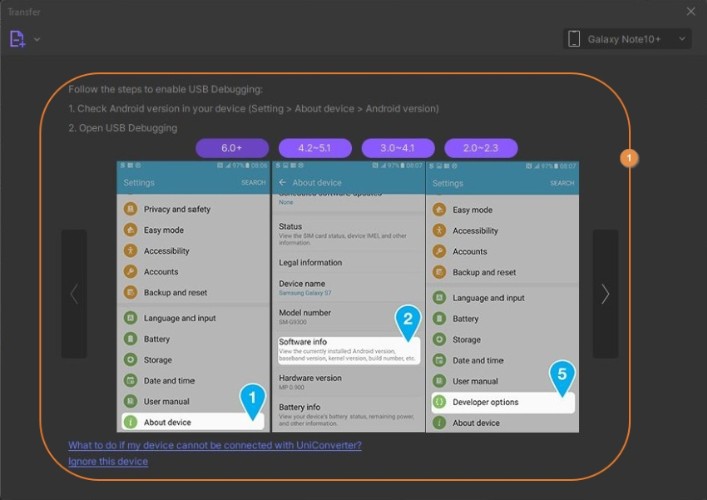
Paso 4: Añade un archivo de video.
Ahora, pulsa el botón Añadir Archivo en la esquina superior izquierda y elige los archivos que quieras transferir. También puedes añadir videos convertidos directamente desde el historial de Uniconverter.
![]()
Paso 5: Transferir Archivos.
Una vez que hayas seleccionado los archivos, haz clic en el botón Transferir Todo para enviar los archivos al teléfono inteligente.
![]()
Eso es todo; tus videos serán transferidos al teléfono inteligente, y podrás verlos cuando quieras.
Parte 2. ¿Cómo Transferir Videos de Android a Android a través de 5 Métodos?
La otra situación podría darse cuando has comprado un nuevo teléfono inteligente Android y quieres enviar todos los archivos de video del antiguo dispositivo Android. En este caso, puedes seguir diferentes métodos y obtener instantáneamente todos tus archivos de video en el nuevo teléfono inteligente.
A continuación te explicamos cómo transferir videos de Android a Android.
Utiliza la Copia de Seguridad de Google
La forma más conveniente de enviar archivos desde tu antiguo teléfono inteligente al nuevo es utilizar la Copia de Seguridad de Google. Google ha facilitado enormemente a los usuarios la transferencia de datos (incluidos los videos) de Android a Android sin complicaciones.
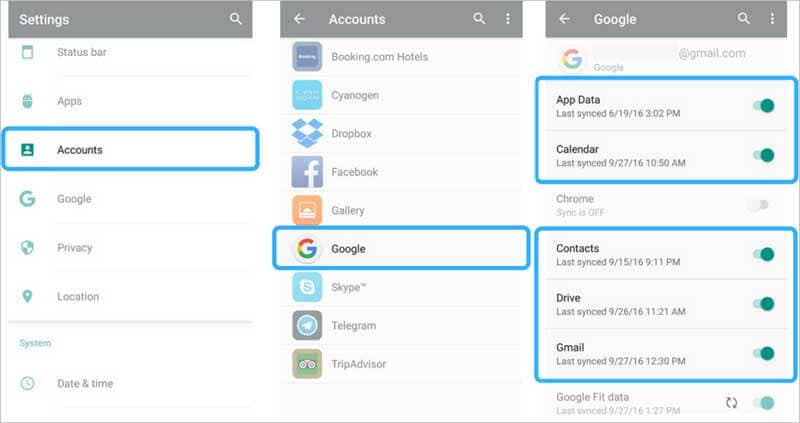
Todo lo que tienes que hacer es realizar una copia de seguridad en tu antiguo dispositivo e iniciar sesión con la misma cuenta de Google en tu nuevo teléfono inteligente. Mientras configuras el dispositivo, instala la copia de seguridad y obtendrás todos los datos en un solo clic. Con la Copia de Seguridad de Google, prácticamente puedes hacer una copia de seguridad de todo en la nube, incluidos contactos, imágenes, videos, mensajes, aplicaciones, etc.
Pros:
● Envía datos instantáneamente de un dispositivo Android a otro sin instalar ninguna aplicación de terceros.
● La Copia de Seguridad de Google te permite transferirlo todo, por lo que es más fácil asegurarte de que tienes todos los archivos necesarios en tu nuevo teléfono inteligente.
Contras:
● Google proporciona 15 GB de espacio gratuito. Por lo tanto, si el tamaño de tu Copia de Seguridad supera los 15 GB, tendrás que comprar almacenamiento adicional.
Enviar Videos por Bluetooth
Durante muchos años, Bluetooth solía ser la herramienta más utilizada para compartir archivos entre diferentes teléfonos inteligentes. Hoy en día, todos los dispositivos Android tienen Bluetooth por defecto. Esto significa que no tendrás que instalar ninguna aplicación de terceros para hacer el trabajo. Sin embargo, este método tiene algunas limitaciones. Por ejemplo, llevaría mucho tiempo enviar demasiados datos utilizando Bluetooth.
Pros:
● Todos los dispositivos Android incorporan Bluetooth.
● El uso de Bluetooth consume menos energía.
Contras:
● Enviar archivos usando Bluetooth lleva mucho tiempo, lo que dificultará el envío de archivos de video grandes.
● Compartir a través de Bluetooth tiene problemas de seguridad.

SHAREit
SHAREit es la aplicación de terceros más popular para transferir datos de video de Android a Android. Con más de 500 millones de descargas en Google Play Store, SHAREIt puede transferir diferentes tipos de archivos de datos, ya sean imágenes, videos, APKs, etc. de un dispositivo a otro con un solo clic. SHAREIt es también la forma más cómoda de transferir archivos de video de gran tamaño, ya que la velocidad de transferencia puede llegar hasta los 20MB/seg. Así que, si estás planeando transferir series de TV o películas completas, usar ShareIt sería la solución más óptima.
Pros:
● Facilidad para transferir archivos grandes con un solo toque.
● SHAREit tiene una interfaz fácil de usar, lo que facilita a todo el mundo compartir archivos.
Contras:
● SHAREit podría retrasarse en un teléfono inteligente con especificaciones de memoria inferiores.
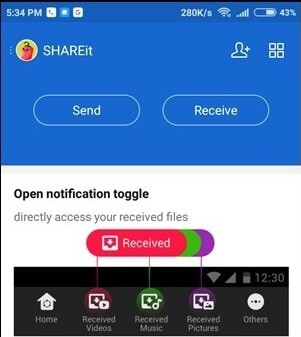
Utiliza Wi-Fi Direct
Otra forma cómoda de transferir videos de Android a Android es usar Wi-Fi Direct. Es una función excepcional que viene preinstalada en la mayoría de los dispositivos Android. Usando Wi-Fi Direct se establecerá la comunicación inalámbrica entre dos dispositivos, y podrás transferir videos sin ningún problema.
Pros:
● En comparación con otras transferencias inalámbricas, Wi-Fi Direct es segura.
● La velocidad de transferencia puede llegar hasta 250MBps.
Contras:
● Al ser una tecnología nueva, Wi-Fi Direct no está disponible en los dispositivos Android más antiguos.
● Los usuarios han reportado errores al transferir archivos usando Wi-Fi Direct.
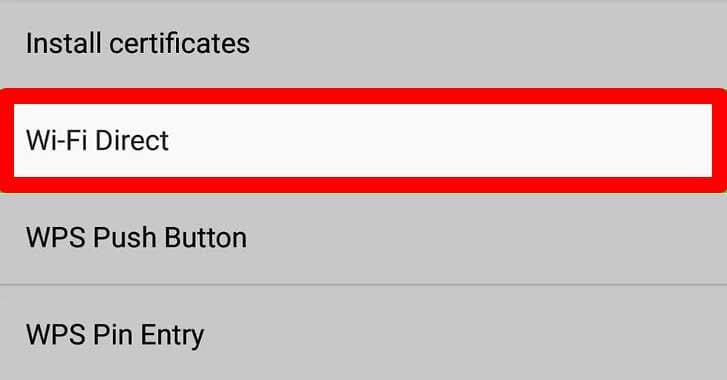
Transferencia de Archivos a través de USB
También puedes transferir videos de Android a Android vía USB. Sin embargo, este método implica demasiado trabajo manual, ya que primero tendrías que transferir los archivos a tu PC y luego enviarlos al otro dispositivo Android. Este método es adecuado si no quieres compartir archivos de video de gran tamaño.
Pros:
● No es necesario comprar almacenamiento externo.
● Las PC modernas ofrecen rápidas tasas de transferencia de datos.
Contras:
● La transferencia de archivos a través de USB es un trabajo agitado.

Parte 3. ¿Cómo Transferir Videos de iPhone a Android mediante 4 Soluciones?
La última situación sería cuando quieres compartir videos de un iPhone a tu dispositivo Android. Por desgracia, transferir datos entre iPhone y Android es un poco complicado, ya que Apple se toma demasiado en serio la privacidad de los usuarios. A diferencia de Android, no puedes conectar directamente un iPhone a Android a través de Bluetooth.
Hay algunos métodos que te ayudarán a transferir videos de iOS a Android rápidamente.
1. Utiliza Google Fotos
Google Fotos es una aplicación de almacenamiento en la nube que funciona tanto en Android como en iPhone. Por lo tanto, si tienes archivos de video que deseas enviar de iPhone a Android, todo lo que tienes que hacer es hacer una Copia de Seguridad de los videos en Google Fotos en iPhone y descargarlos en tu dispositivo Android más tarde. Este método es muy práctico, ya que Google Fotos viene preinstalado en todos los dispositivos Android.
Pros:
● Sincroniza automáticamente tu dispositivo con Google Fotos para hacer copias de seguridad de todos los archivos multimedia.
● El almacenamiento en la nube como Google Fotos facilita la gestión de tus archivos multimedia.
Contras:
● Al igual que otras aplicaciones de almacenamiento en la nube, la privacidad sigue siendo una gran preocupación con Google Fotos.
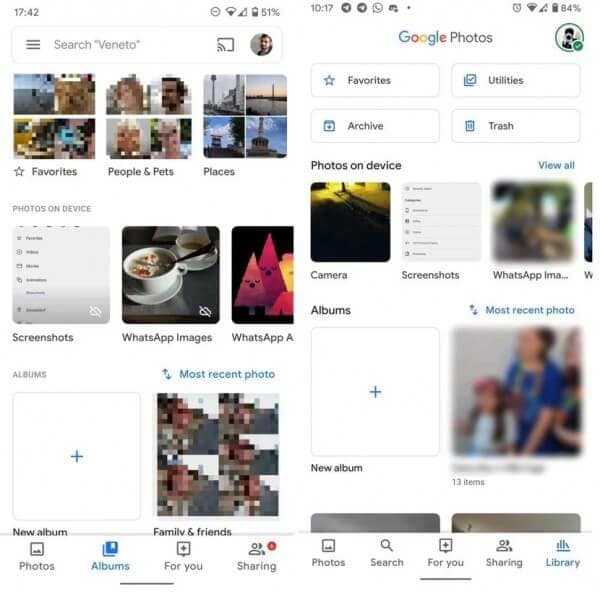
2. Utiliza la PC para Transferir Archivos
También puedes utilizar tu PC con Windows para transferir archivos de iPhone a Android. En este caso, tendrás que copiar los archivos del iPhone a la computadora y luego pegarlos en el almacenamiento interno o externo de tu teléfono inteligente Android. Este método es una solución óptima para las personas que no quieren utilizar una aplicación de terceros.
Pros:
● Transfiere una mayor cantidad de archivos de video.
● Alta velocidad de transferencia de datos.
Contras:
● Este método lleva mucho tiempo, ya que implica demasiado trabajo manual.
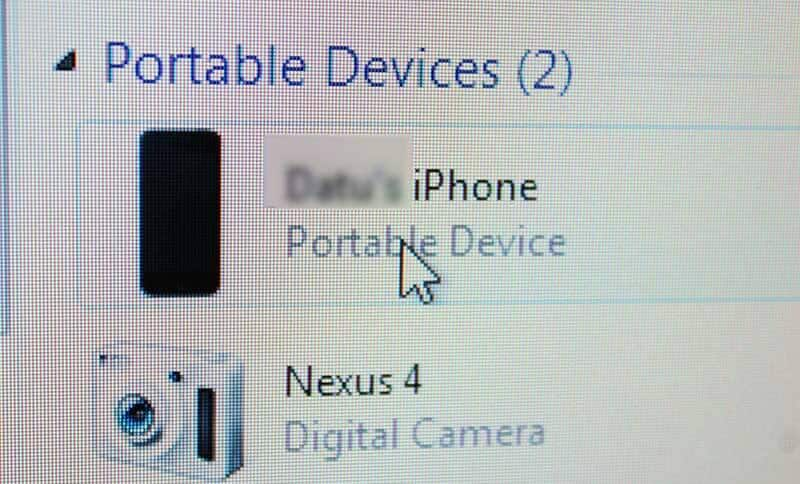
3. Utilizar aplicaciones de terceros
Una de las formas más convenientes de transferir video de iOS a Android es usar una aplicación de transferencia de datos de terceros que soporte compatibilidad entre plataformas. Samsung Smart Switch es una de esas aplicaciones que te permitirá compartir videos desde tu dispositivo iOS a un teléfono inteligente Samsung. Como la aplicación está hecha específicamente para Samsung, puedes esperar una alta velocidad de transferencia de datos.
Pros:
● Compatible con todas las versiones de iOS.
● Transfiere archivos con el mínimo esfuerzo.
Contras:
Si utilizas Samsung Smart Switch, asegúrate de que el dispositivo Android sea un teléfono inteligente Samsung. Para cualquier otro dispositivo, Samsung Smart Switch no funcionará, y tendrás que buscar una aplicación de transferencia de datos de terceros diferente.
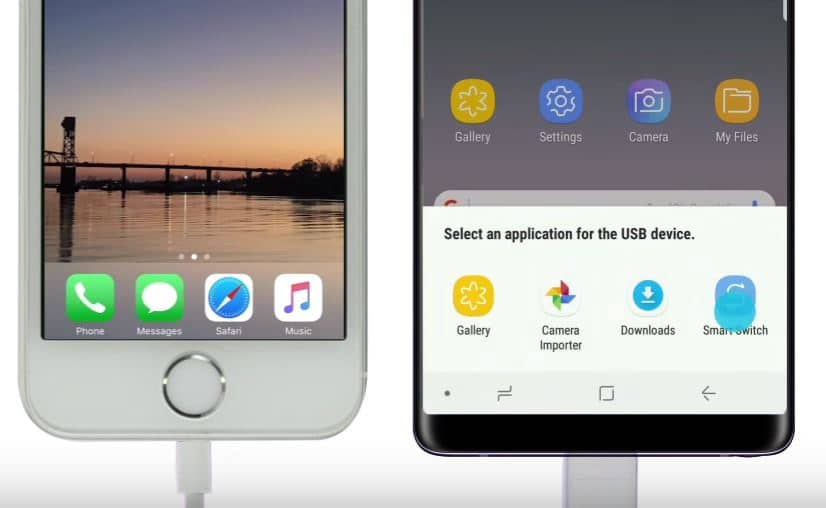
4. Utiliza la aplicación de transferencia de datos de iPhone a Android en la PC
También existen aplicaciones de transferencia de datos que puedes instalar en tu PC y utilizarlas para transferir datos entre iOS y Android. Es una solución fiable si no quieres saturar tu teléfono inteligente con una aplicación de terceros. MobileTrans es un programa que soporta compatibilidad multiplataforma y te ayudará a transferir videos de iPhone a Android instantáneamente y sin complicaciones. Además de videos, también puedes utilizar MobileTrans para transferir otros tipos de archivos de datos entre los dos dispositivos.
Pros:
● Compartir distintos formatos de archivo.
● Transferir archivos de video selectivos.
Contras:
● Necesitarás una PC para utilizar el programa.
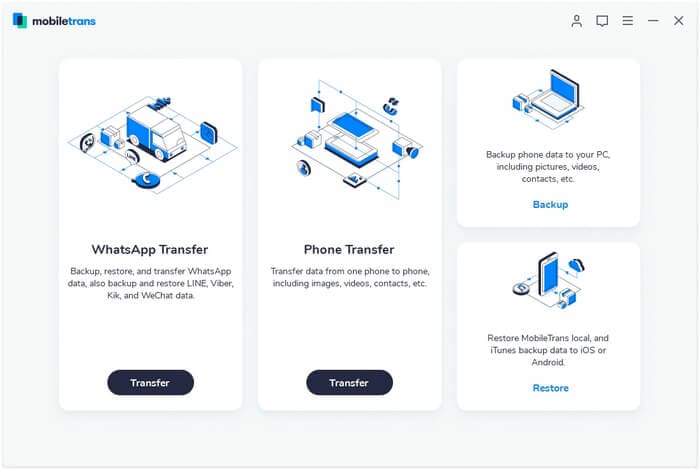
Conclusión
En el mundo actual dominado por la tecnología, se ha vuelto extremadamente fácil transferir archivos multimedia entre dos dispositivos. Esperamos que la guía anterior te haya ayudado a elegir el método más adecuado para transferir videos de PC a Android, así como de iOS a Android. Por lo tanto, utiliza estos métodos y guarda tus videos favoritos sin conexión en tu teléfono inteligente Android para que puedas verlos cuando quieras.
Manuel Gonzalez
staff Editor